動画編集が初めての人でも直感で簡単に動画がつくれるソフト「FlexClip」を紹介します。オンライン上でできるので、ソフトをインストールする必要もなく気軽に作成できます。
実際にFlexClipを使って動画を作成してみましたので、特長や使い方などを紹介します。

センスがなくてもそれなりにおしゃれな動画が簡単に作れます!
FlexClipで簡単に動画編集!
何の予備知識もないまま、ロボット掃除機のレビュー動画を作ってみました。
5分もかからずにできたのがこちらです↓
テンプレートが多数あるので、自分の作成したい動画に近いテンプレートを使えば簡単に動画が作れてしまいます。

初心者でもそれなりに見栄えのよい動画がつくれます!
上記動画では、『カメラのレビュー』というテンプレートを使って、動画と文字を差し替えただけです。
Flexclipとは?
Flexclip(フレックスフリップ)はウェブサイト上で動画を編集することができる動画編集ソフトです。ソフトをダウンロードする必要がなく、パソコンとインターネット環境があれば作ることができます。
※十分なネット環境がない場合にはデスクトップアプリをダウンロードして使うこともできます。
中国のソフトウェア開発会社であるPearlMountain社が提供しています。今回はPearlMountain社からのレビュー依頼で体験してみました。
Flexclipには無料版と有料版があります。
無料版と有料版の違いは以下となります。
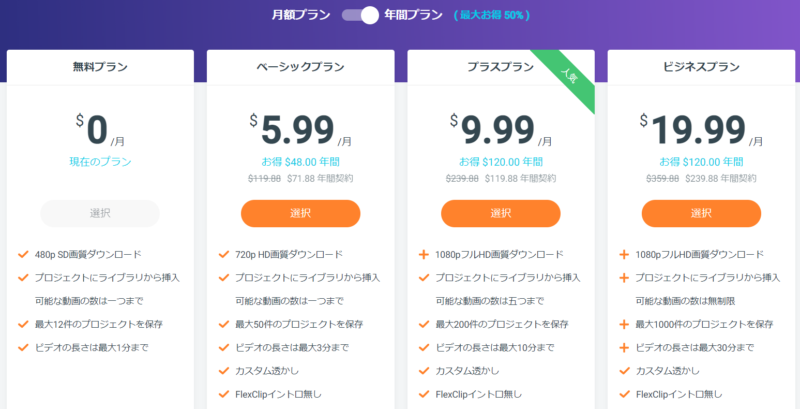
無料版だと動画の長さに制限があったりしますが、使い方は同じなので、まずは無料版を試してみて必要ならば有料版を購入するのがよいと思います。
上記で紹介した動画は無料版で作成したものです。
Flexclipでできること
動画編集の基本的な機能は兼ね備えています。
- トリミング
- 文字入力・文字レイアウト
- 回転
- 音楽の挿入
- フィルター
- アニメーション
- ナレーションの追加
- 透かしの追加
Flexclipの使い方
公式サイトからアカウントを作成してログインします。
>>https://www.flexclip.com/jp/
メールアドレスやグーグルなどのアカウントですぐに作成できます。
1.テンプレートを選ぶ
1,000種類以上のテンプレートが用意されているので、自分の作成した動画に合ったテンプレートを選びます。
今回はロボット掃除機のレビュー動画を作成するので「review」を検索窓に入力します。そうするとレビューに関するテンプレートが多数でてきます。『カメラレビュー』が求めるものに近かったのでカメラレビューのテンプレートを使いました。
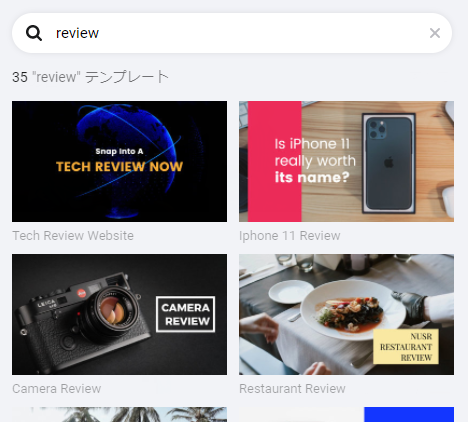
2.テンプレートを使って編集する
テンプレートには文字や音楽などがすべて入っているので、レイアウトなどはそのまま使うことができます。今回は音楽もそのまま同じものを使いました。自分で違うものに差し替えることもできます。
動画や画像は自分で撮影したものを取り込みました。
▼こんな感じでテキストもレイアウトされたものから選ぶだけです
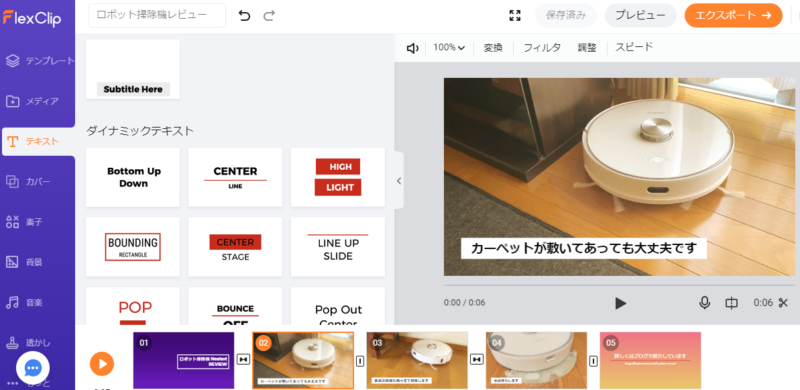

シンプルで直感的に操作ができるので、動画編集初心者でも簡単にできます!
3.保存して、エクスポートする
約30秒の動画(480P)で書き出しに2分程かかりました。PCのスペックにもよると思いますが、標準並みの書き出し速度だと思います。
作成した動画はそのままYouTubeなどのSNSに投稿することができます。
まとめ
本格的な動画編集ソフトに比べるとできることは限られますが、一般的な情報・商品紹介動画、、プロモーションビデオ、SNS用の動画などでは十分使える機能を持っています。
また、ソフトをインストールする必要がなくオンライン上で作れるのでパソコンのスペックが十分になくても大丈夫です。
動画編集初心者の方、簡単にさっくりと動画を作りたい方におすすめです。
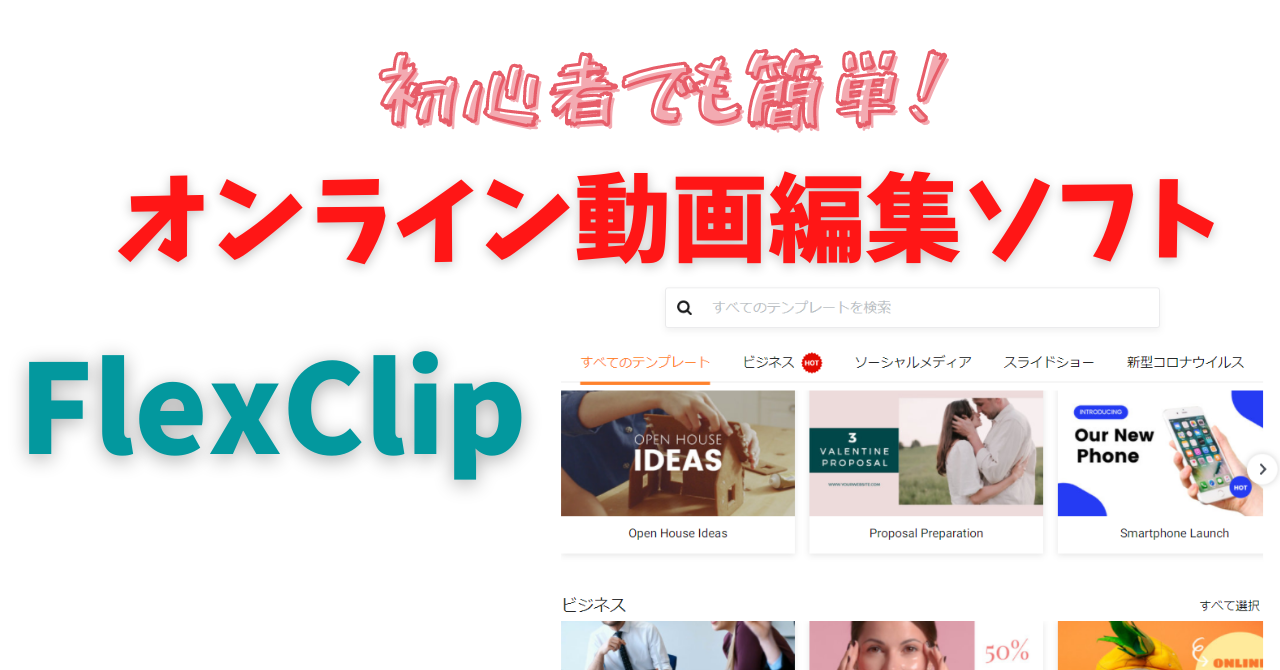
コメント